
动作捕捉器(Live2DViewerEX MotionTracker)1.0.0 安卓最新版
时间:2022-07-09 16:52
大小:66.8M
系统:Android
语言:中文

时间:2022-07-09 16:52
大小:66.8M
系统:Android
语言:中文

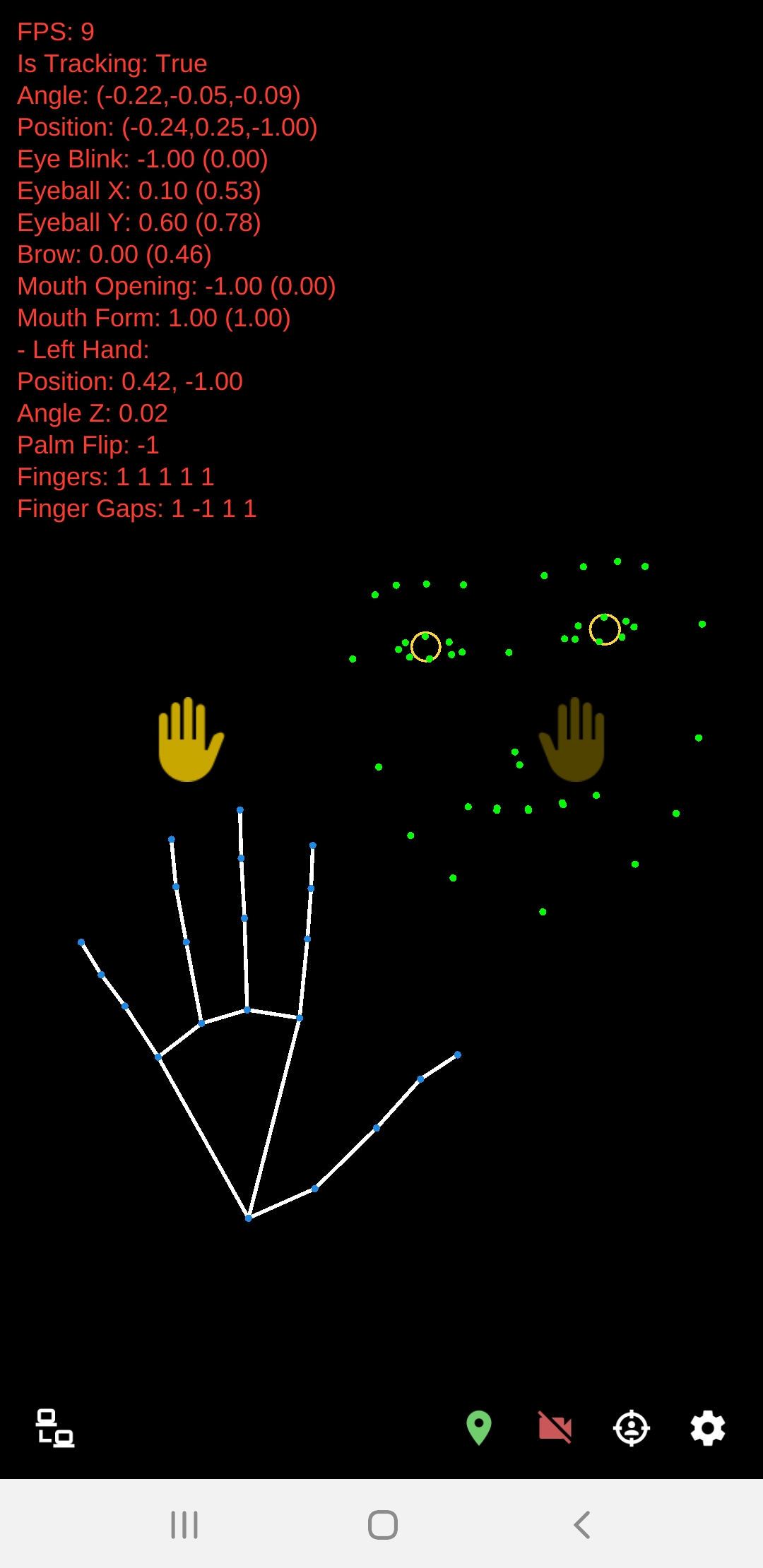
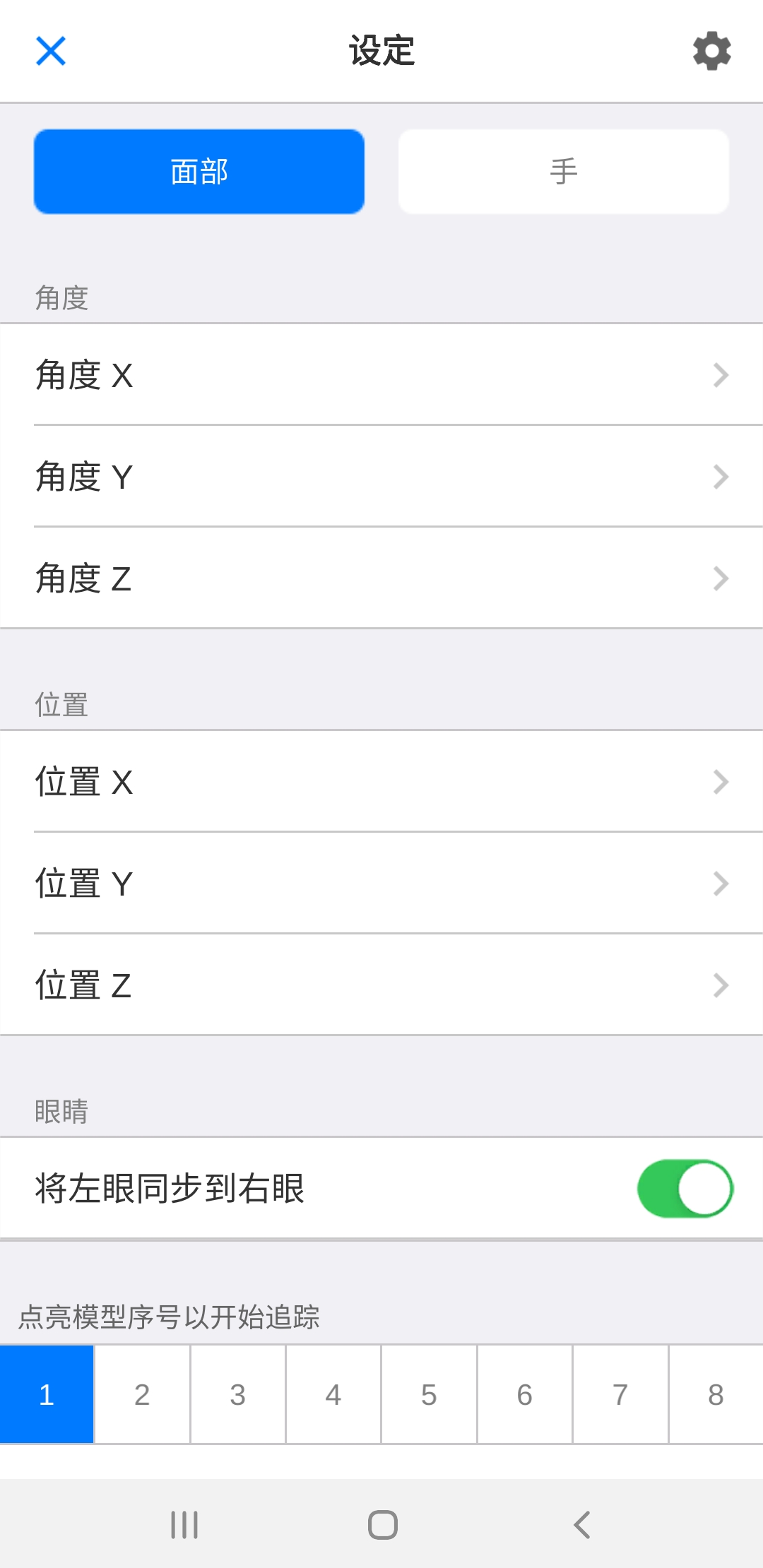
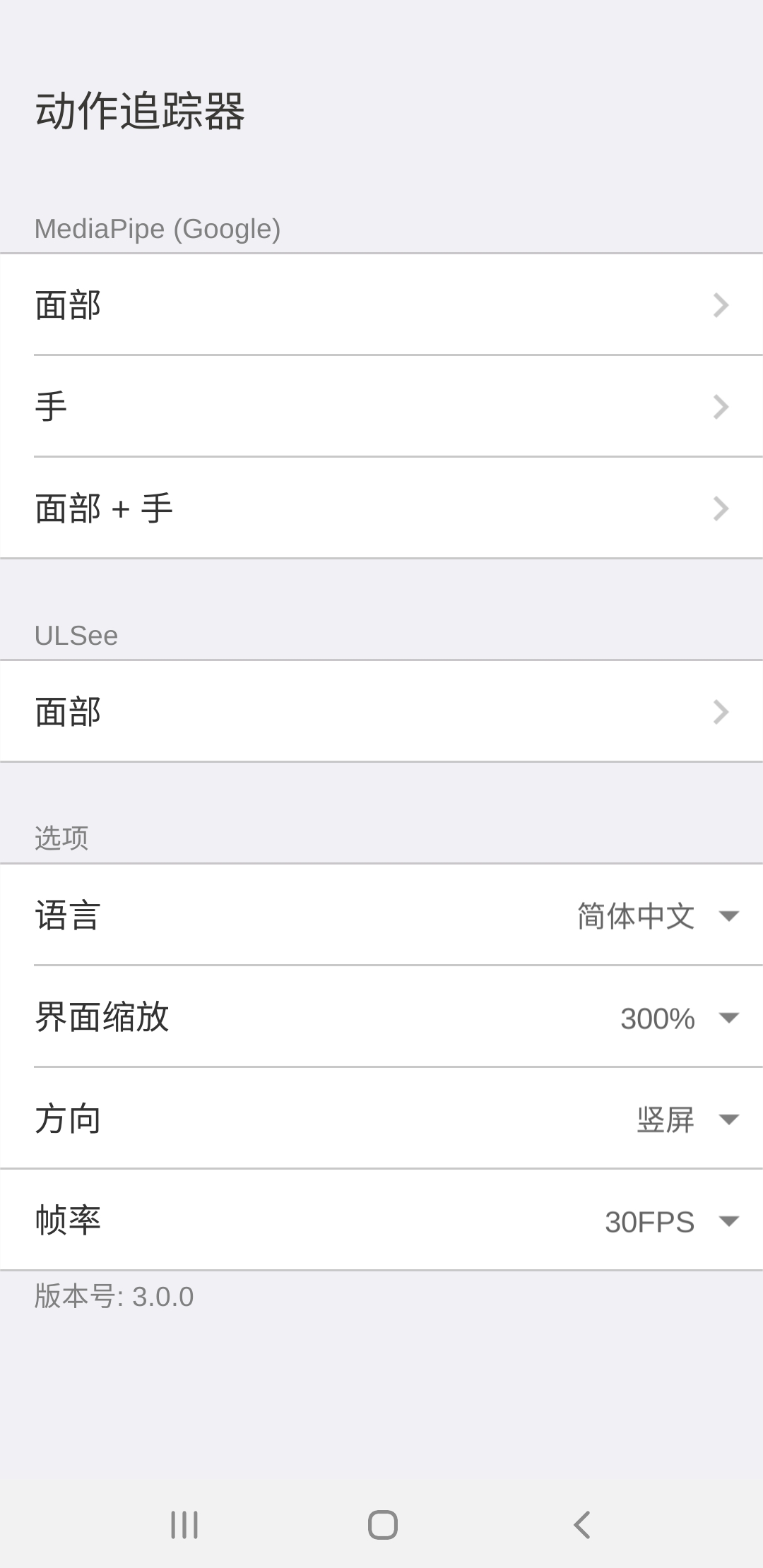
想要捕捉手势和动作可以试试这款动作捕捉器(Live2DViewerEX MotionTracker),它虽说是live2dviewerex软件的扩展,但是功能还是很强大的,支持手机和pc端,精品下载站这里附上live2dviewerex动作捕捉器最新版下载。

1、远程控制:最多支持8个设备控制8个模型
2、基于Mediapipe技术(Google)的面部和手部追踪器
3、基于ULSEE技术的面部追踪器
4、12个可控制参数
5、支持设备横向和纵向
Mediapipe对设备配置要求较高,并且在旧设备上可能无法正常工作。低配置的设备请使用内置的ULSEE面捕。
1、此应用可以通过手机捕捉面部信息并通过网络将数据传至电脑端应用,来控制模型动作。
2、软件是结合Live2DViewerEX一起使用的扩展插件,可以更加轻松的捕捉动作。
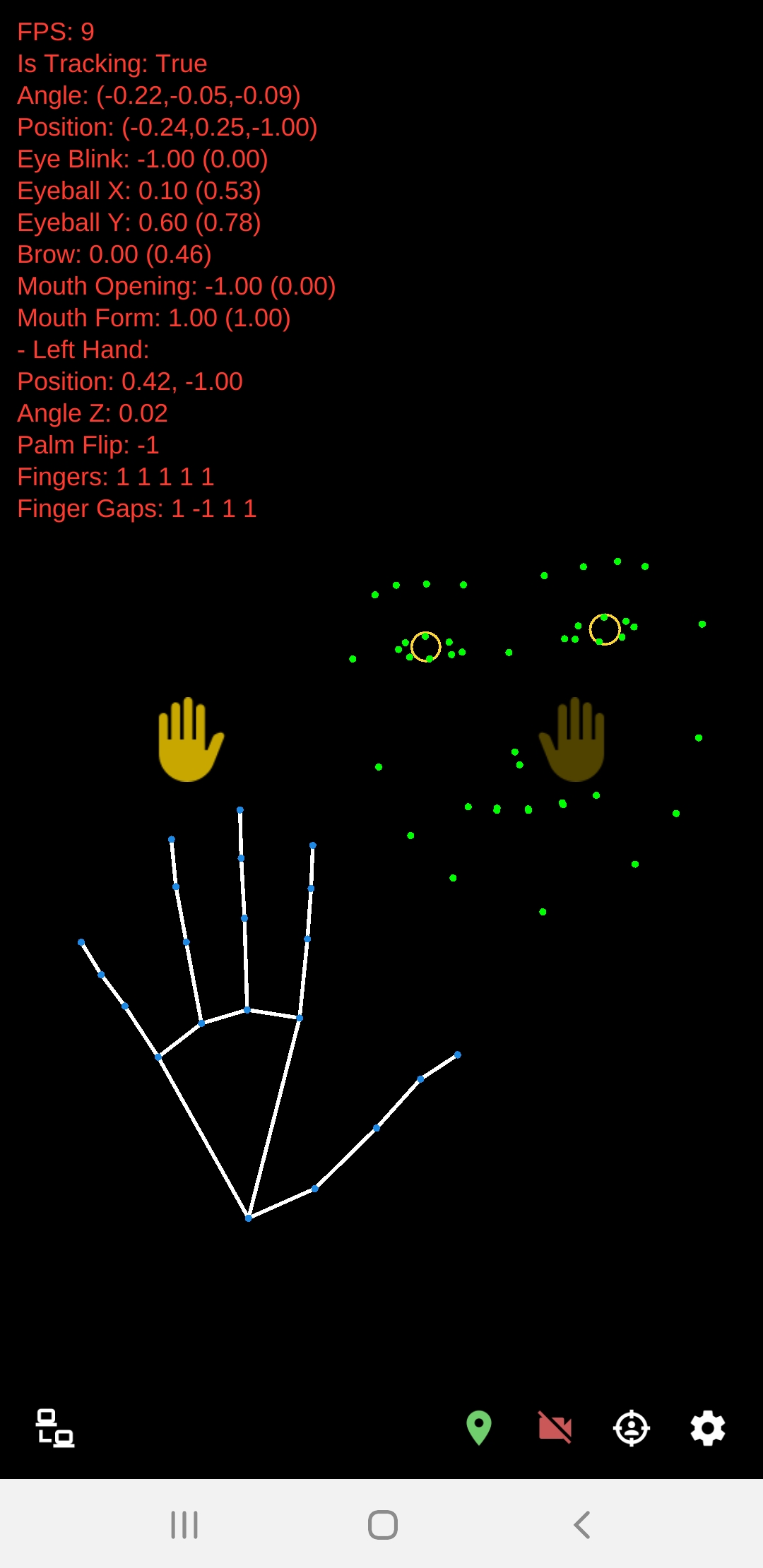
3、基于最瓣的ULSEE技术打造,相对面部捕捉软件更好用。
手机版的面部/手部设置合并到了系统设定图标里
关于手部参考位置
手的位置XY为图标所在位置的相对值,即当手腕处于图标中心时,位置XY的值为0
识别手部时根据手腕与左右手图标的距离来判断是左手还是右手
live2dviewerex动作捕捉常见问题
关于平滑度
平滑度控制模型捕捉的顺滑程度。数值越大,模型运动越平滑,运动速度越慢。反之,数值越低,模型跟随捕捉的运动速度更快更同步
对于头身体而言,头XZ位置Z平滑度拉低,头Y位置XY平滑度相对提高一点
对于脸五官而言,眨眼眼球、嘴开闭平滑度拉低,眉Y、嘴型、眯眼瞪眼提高些
关于范围
范围限制了捕捉到的参数值的最大最小值,此值会对应到模型参数的最大最小值
以眼睛举例,如果发现眼睛很容易闭上,可以尝试调笑最大最小值(范围往左移动),反之往右移动
因每个人的五官不一样,默认值无法适用于所有人,所以需要按照自己的情况去调整到最合适的值
手机版无法连接到电脑?
确认手机和电脑处在同一个局域网内
检查蜂窝网络设置,确认允许Motion Tracker使用网络(仅针对iOS)
进入手机WIFI设定,关闭【私有地址】(仅针对iOS,未验证有效性)
确认【远程访问】正常开启
将电脑端应用安装目录的【bin/lw/lw.exe】加入到系统的【允许应用通过防火墙】里,或者关闭系统防火墙,并重启应用
手机端APP【连接设定】窗口点击【测试网络连接】,确认显示【测试成功】
点击【寻找我的电脑】,确认能正确找到IP地址和端口号
Live2DViewerEX软件合集
直播虚拟人物软件
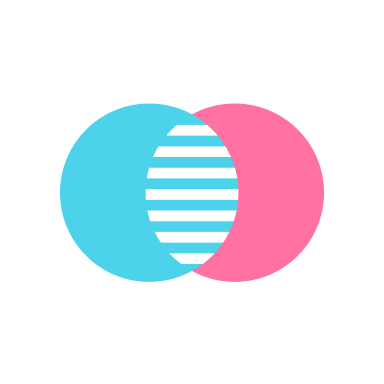 xeva虚拟男友(微软小冰)安装包v8.3.2 最新版
xeva虚拟男友(微软小冰)安装包v8.3.2 最新版 Wand老公老婆生成器app1.2.3 安卓最新版
Wand老公老婆生成器app1.2.3 安卓最新版 ZEPETO崽崽虚拟社交软件v4.9.000 谷歌最新版
ZEPETO崽崽虚拟社交软件v4.9.000 谷歌最新版 百度希壤app官方版v3.9.0 正版最新版
百度希壤app官方版v3.9.0 正版最新版 MiiPu二次元捏脸软件免费版1.0.0最新版
MiiPu二次元捏脸软件免费版1.0.0最新版 Live2D viewer EX面部捕捉器(FaceTracker)1.3.2
Live2D viewer EX面部捕捉器(FaceTracker)1.3.2  动作捕捉器(Live2DViewerEX MotionTracker)1.0.0
动作捕捉器(Live2DViewerEX MotionTracker)1.0.0 V皮工坊(VTube Studio中文版)1.18.2 安卓手机版
V皮工坊(VTube Studio中文版)1.18.2 安卓手机版 虚拟形象动作捕捉app(VTube Studio)v1.28.15安卓最新版
虚拟形象动作捕捉app(VTube Studio)v1.28.15安卓最新版 老婆生成器v.0.01安卓最新版
老婆生成器v.0.01安卓最新版 Hayo AI人工智能app版v1.0.1 安卓正版
Hayo AI人工智能app版v1.0.1 安卓正版 壁纸图像 / 48.1M / 23-03-30下载
壁纸图像 / 48.1M / 23-03-30下载 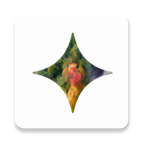 ai绘画生成器(starryai)v2.19.2 最新版
ai绘画生成器(starryai)v2.19.2 最新版 壁纸图像 / 200.0M / 25-06-27下载
壁纸图像 / 200.0M / 25-06-27下载  透视壁纸引擎app2.6.9 安卓免费版
透视壁纸引擎app2.6.9 安卓免费版 壁纸图像 / 111.2M / 25-04-05下载
壁纸图像 / 111.2M / 25-04-05下载 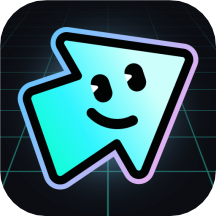 微咔3D捏脸1.5.2 官方版
微咔3D捏脸1.5.2 官方版 壁纸图像 / 81.0M / 24-01-06下载
壁纸图像 / 81.0M / 24-01-06下载  薄荷壁纸app官方版v1.8.2 最新版
薄荷壁纸app官方版v1.8.2 最新版 壁纸图像 / 114.1M / 25-08-14下载
壁纸图像 / 114.1M / 25-08-14下载 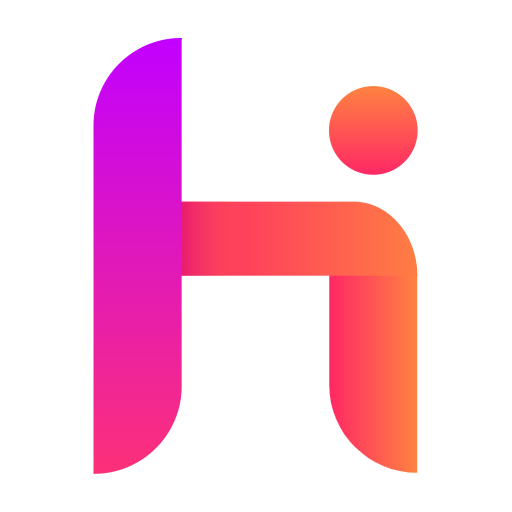 悟空图像p图软件v1.0.0.21011 官方最新版
悟空图像p图软件v1.0.0.21011 官方最新版 壁纸图像 / 116.3M / 23-02-22下载
壁纸图像 / 116.3M / 23-02-22下载  Styler软件官方最新版v3.10.0.0 安卓版
Styler软件官方最新版v3.10.0.0 安卓版 壁纸图像 / 82.7M / 25-09-04下载
壁纸图像 / 82.7M / 25-09-04下载 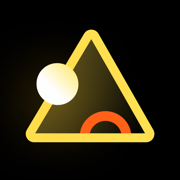 像素芝士app官方版v2.8.0 手机最新版
像素芝士app官方版v2.8.0 手机最新版 壁纸图像 / 767.8M / 25-11-25下载
壁纸图像 / 767.8M / 25-11-25下载  Widgetable情侣小组件安卓3.1.003 官方手机最新版
Widgetable情侣小组件安卓3.1.003 官方手机最新版 壁纸图像 / 95.6M / 25-03-11下载
壁纸图像 / 95.6M / 25-03-11下载 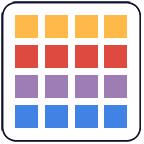 相册幻灯片软件(pixFolio)3.3.8 安卓免费版
相册幻灯片软件(pixFolio)3.3.8 安卓免费版 壁纸图像 / 23.2M / 22-11-23下载
壁纸图像 / 23.2M / 22-11-23下载